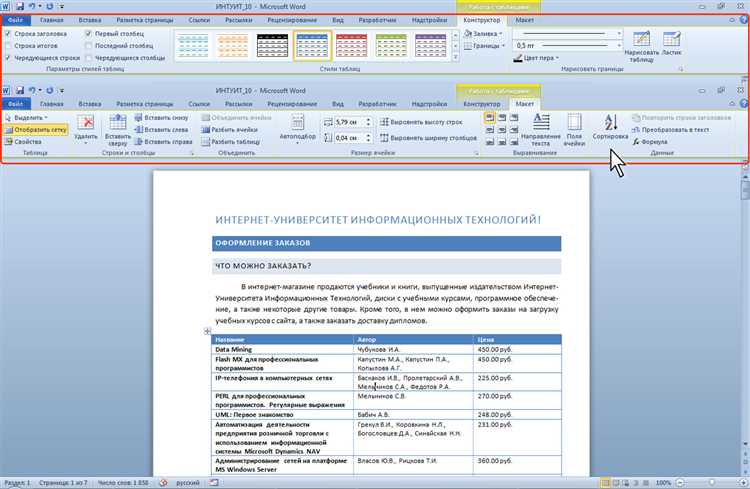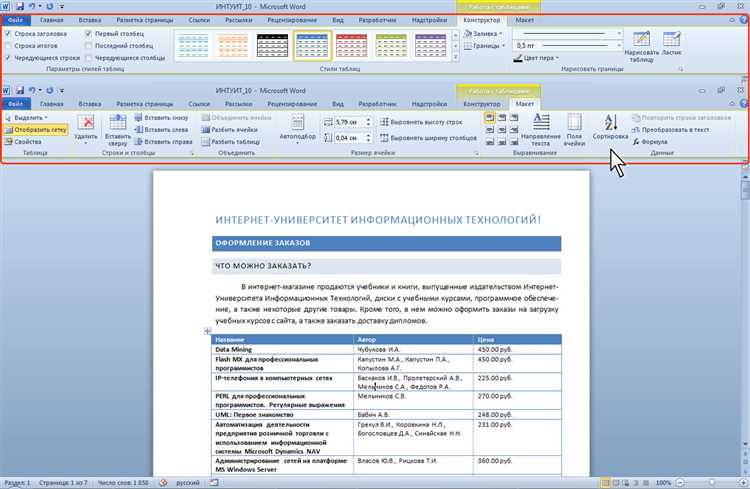
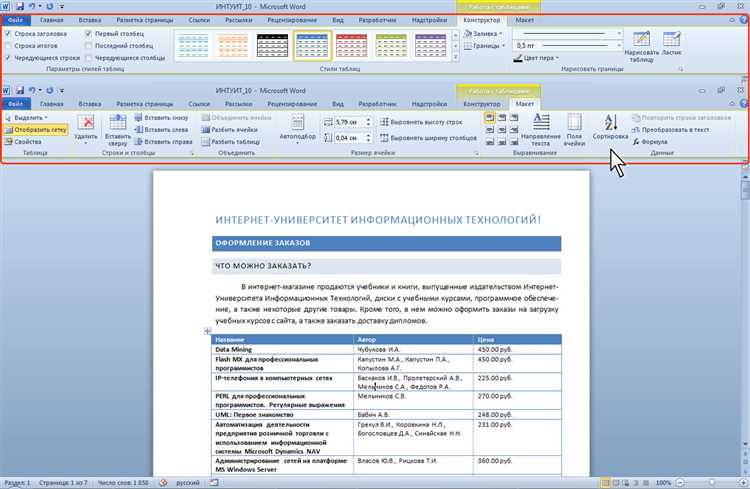
Microsoft Word — это один из самых популярных текстовых редакторов, который позволяет создавать и форматировать таблицы. Работа с таблицами может быть сложной и запутанной, особенно для новичков. В этой статье мы поделимся с вами несколькими советами и трюками, которые помогут вам эффективно создавать и форматировать таблицы в Microsoft Word.
Первым советом при работе с таблицами в Word является использование автоматического создания таблиц. Вместо того, чтобы создавать таблицу вручную, вы можете воспользоваться функцией «Создать таблицу». Просто выберите количество строк и столбцов, и Word автоматически создаст таблицу с заданными параметрами.
Однако, чтобы таблица выглядела профессионально, необходимо правильно форматировать ее. Вторым советом является использование функции «Автоподбор ширины столбцов». Это позволит автоматически подобрать ширину каждого столбца, основываясь на содержимом. Таким образом, таблица будет выглядеть симметрично, без обрезанных или слишком широких столбцов.
Еще одним полезным советом является использование функции «Копировать формат». Если вам нужно создать несколько таблиц с одинаковым форматированием, вы можете просто скопировать формат из уже созданной таблицы. Выделите таблицу, нажмите правой кнопкой мыши и выберите «Скопировать формат». Затем просто вставьте этот формат в новую таблицу, и она будет выглядеть так же, как и первоначальная таблица.
Основы работы с таблицами в Microsoft Word
Создание и форматирование таблиц в Microsoft Word позволяет удобно организовать информацию и представить ее в виде структурированного списка. В таблицах можно размещать данные разного типа, например, текст, числа, даты, изображения и даже формулы. Подробное знание основ работы с таблицами позволяет максимально эффективно использовать этот инструмент для создания профессионально выглядящих документов.
Для создания таблицы в Microsoft Word можно воспользоваться несколькими способами. Наиболее быстрый и простой способ — воспользоваться командами на панели инструментов, расположенной в верхней части экрана. Для этого необходимо выбрать вкладку «Вставка» и нажать на кнопку «Таблица». После этого можно выбрать нужное количество строк и столбцов для будущей таблицы.
Однако, только создание таблицы не достаточно, чтобы она выглядела эстетично и соответствовала требованиям задачи. Для этого необходимо также установить необходимые параметры форматирования, такие как ширина колонок, высота строк, выравнивание текста, цвет фона и другие. Для удобного форматирования таблицы рекомендуется использовать панель инструментов, расположенную над самой таблицей. Эта панель позволяет быстро изменять параметры таблицы с помощью наглядных элементов управления, таких как ползунки и кнопки.
Кроме того, в Microsoft Word имеются функции автоматического заполнения таблиц, например, автонумерация строк или столбцов, быстрое копирование формул в ячейках определенной области и другие. Знание этих функций позволяет существенно ускорить работу с таблицами и сделать ее более удобной и продуктивной.
Создание таблицы
Для начала создания таблицы можно использовать кнопку «Вставка» в главном меню Word. После нажатия на эту кнопку появится выпадающее меню, где нужно выбрать «Таблица» и указать необходимое количество строк и столбцов. Конечно же, можно создать таблицу и другим способом, например, воспользовавшись командой «Создать таблицу» в контекстном меню. В таком случае можно будет более точно задать параметры таблицы.
После создания таблицы можно начинать работать с ее содержимым. Для этого можно использовать различные функции форматирования, например, изменение ширины столбцов или высоты строк, редактирование содержимого ячеек, добавление рамок и заливки и многое другое. Все эти функции позволяют создавать красивые и информативные таблицы, упрощая работу с данными и делая их легкими для восприятия.
Пример создания таблицы:
| № | Фамилия | Имя | Возраст |
|---|---|---|---|
| 1 | Иванов | Иван | 25 |
| 2 | Петров | Петр | 30 |
| 3 | Сидорова | Анна | 35 |
В данном примере показана простая таблица, состоящая из четырех столбцов — №, Фамилия, Имя и Возраст. Каждая строка таблицы представляет отдельного человека с его данными. Данная таблица является лишь малой частью того, что можно сделать с помощью таблиц в Word. Однако, она демонстрирует основные принципы создания и форматирования таблиц в данном текстовом редакторе.
Добавление и удаление строк и столбцов в таблицах Microsoft Word
Создание и форматирование таблиц в Microsoft Word может быть очень полезным для организации данных и информации. Однако, возникает необходимость добавлять и удалять строки и столбцы в таблицах для более точного представления информации.
Добавление строк: Для добавления новой строки в таблице в Microsoft Word необходимо выбрать ячейку, которая будет находиться перед добавляемой строкой. Затем, в меню «Расположение» выбрать опцию «Добавить значок». Можно добавить пустую строку или скопировать содержимое ранее выбранных ячеек. После этого ячейки будут смещены вниз, и новая строка будет добавлена в таблицу.
Удаление строк: Чтобы удалить строку в таблице Microsoft Word, необходимо выбрать ячейку в этой строке, затем выбрать опцию «Удалить строки» из меню «Расположение». Выделенная строка будет удалена, а остальные строки сместятся вверх, чтобы заполнить пробел.
Аналогично, можно добавлять и удалять столбцы в таблице. Выбирая ячейку перед добавляемым столбцом, можно добавить новый столбец с определенным форматированием или скопировать содержимое ранее выбранных ячеек. Для удаления столбца нужно выбрать ячейку в этом столбце, затем выбрать опцию «Удалить столбцы». Удаленный столбец будет удален, и остальные столбцы сместятся влево.
- Добавление и удаление строк и столбцов в таблицах Microsoft Word может быть осуществлено с помощью меню «Расположение».
- Выбрав ячейку перед добавляемой строкой или столбцом, можно вставить новые строки или столбцы в таблицу.
- Удаление строк и столбцов осуществляется путем выбора ячейки в этой строке или столбце и выбора опции «Удалить строки» или «Удалить столбцы».
Форматирование таблицы
Один из основных способов форматирования таблицы — это изменение ширины и высоты ее колонок и строк. Это позволяет осуществить более эффективное использование доступного пространства и уравнять содержимое таблицы. Для этого можно воспользоваться инструментами на панели «Разметка страницы» во вкладке «Разметка».
Кроме того, можно изменить границы ячеек таблицы, чтобы выделить необходимые данные или создать определенные разделы. Для этого нужно выделить нужные ячейки и выбрать соответствующий вариант форматирования на панели «Оформление» во вкладке «Таблица».
Дополнительно, можно применить различные стили оформления таблицы, которые предоставляются Word. Это позволяет быстро и легко применить определенный внешний вид к таблице, чтобы она соответствовала общему стилю документа. Стили можно выбрать на панели «Стили» во вкладке «Домашняя».
- Изменение ширины и высоты колонок и строк;
- Изменение границ ячеек;
- Применение стилей оформления таблицы.
Изменение размеров ячеек
Для изменения размеров ячеек в таблице в Microsoft Word можно использовать несколько способов. Во-первых, можно использовать автоматическую настройку размеров ячеек, основываясь на содержимом таблицы. В этом случае Word самостоятельно распределит размеры ячеек так, чтобы они вмещали все содержимое.
Во-вторых, можно вручную изменять размеры ячеек. Для этого необходимо выделить нужные ячейки и затем изменить их размер с помощью функции «Изменить размер ячеек». Это позволяет точно настроить размеры ячеек для большей наглядности и удобства работе в таблице.
Применение стилей и цветов
При работе с таблицами в Microsoft Word, важно уметь применять стили и использовать различные цвета для создания уникального и профессионального вида таблицы.
Одним из способов придания стиля таблице является использование готовых стилей, предоставляемых программой. Эти стили могут быть применены к таблице целиком или отдельным ячейкам, позволяя быстро и легко изменить ее внешний вид. Например, можно выбрать стиль с тонкой рамкой или выразительным фоном, чтобы таблица выглядела более привлекательно и профессионально.
Также цвета играют важную роль в создании эффектной таблицы. Выбор цвета фона или шрифта для ячеек и заголовков таблицы помогает выделить важную информацию, организовать данные визуально и делает таблицу более удобной для чтения. Например, можно использовать яркие цвета для выделения заголовков и важных значений, а нейтральные цвета для остальных ячеек.
Применение стилей и цветов позволяет легко и быстро создавать стильные и информативные таблицы в Microsoft Word. Благодаря разнообразным возможностям программы, пользователь может выбрать подходящий стиль и цвета, чтобы таблица выглядела профессионально и эффективно передавала информацию.
Сортировка данных в таблице
Для сортировки данных в таблице в Word необходимо выделить нужный диапазон ячеек и воспользоваться функцией «Сортировка» в разделе «Сортировка и фильтрация» на вкладке «Расположение» на панели инструментов. При этом можно выбрать по какому столбцу или ряду требуется сортировка, а также задать порядок сортировки (по возрастанию или убыванию).
Благодаря сортировке можно эффективно организовать данные в таблице. Например, если таблица содержит информацию о продуктах и их стоимости, с помощью сортировки можно отсортировать продукты по возрастанию или убыванию цены. Также можно отсортировать данные по алфавиту или по возрасту, если таблица содержит информацию о людях.
С помощью сортировки можно также выделить определенные категории данных. Например, если в таблице есть столбец с датами, можно отсортировать данные таким образом, чтобы сначала отобразились более поздние даты, а затем более ранние. Это позволит быстро найти нужную информацию и легко ее анализировать.
Сортировка данных в таблице — это удобный инструмент, который помогает структурировать и организовать информацию. Она значительно упрощает работу с документами и позволяет быстро находить нужную информацию в большом объеме данных.
Вопрос-ответ:
Что такое сортировка данных в таблице?
Сортировка данных в таблице — это процесс упорядочивания информации по заданному критерию, такому как алфавитный порядок, числовое значение или дата.
Какие методы сортировки данных существуют?
Существует множество методов сортировки данных, включая сортировку вставками, сортировку выбором, сортировку пузырьком, быструю сортировку, сортировку слиянием и другие.
Зачем нужна сортировка данных в таблице?
Сортировка данных в таблице позволяет легко находить нужную информацию, создавать отчеты, анализировать и агрегировать данные. Она также упрощает визуализацию информации и делает таблицу более понятной и удобной для использования.
Как сортировать данные в таблице Microsoft Excel?
Для сортировки данных в таблице Microsoft Excel нужно выделить нужный диапазон ячеек, затем выбрать вкладку «Данные», нажать на кнопку «Сортировка» и выбрать нужные параметры сортировки, такие как столбец для сортировки и порядок (по возрастанию или убыванию).
Можно ли настроить специальный порядок сортировки данных?
Да, в некоторых программах для работы с таблицами, например, в Microsoft Excel, можно настроить специальный порядок сортировки данных. Для этого нужно указать свой порядок в опциях сортировки или использовать специальную функцию для создания пользовательского порядка сортировки.
Что такое сортировка данных в таблице?
Сортировка данных в таблице — это процесс упорядочивания записей или строк таблицы в заданном порядке. С помощью сортировки можно расположить данные в таблице по возрастанию или убыванию определенного столбца.
Как произвести сортировку данных в таблице?
Для сортировки данных в таблице необходимо выбрать столбец, по которому будет производиться сортировка, а затем использовать функцию сортировки в программе для работы с таблицами. В большинстве программ такая функция предоставляется в виде кнопки или команды в меню.